

2025年02月09日
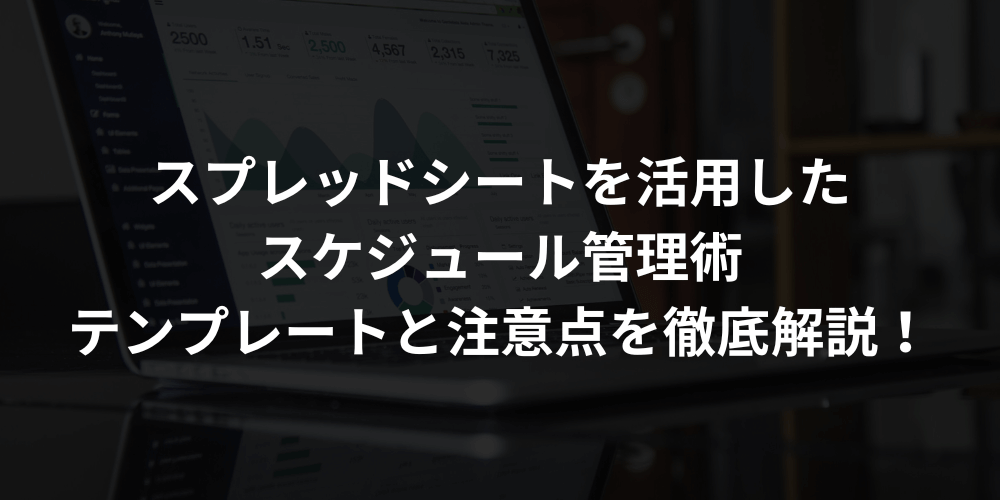
日々の仕事やプロジェクト管理で、スケジュールの管理が煩雑になり、時間に追われることが多くありませんか?何を優先すべきか、次のタスクは何なのかを明確にしないと、重要な業務が後回しになったり、締め切りを逃してしまうリスクがあります。
特に仕事や就活では、締め切りを逃すと大変です。
そんなときに役立つのが、Googleスプレッドシートを活用したスケジュール管理です。 スプレッドシートは、テンプレートや自動化機能を駆使することで、スケジュール管理をより簡単かつ効率的に行えます。
さらに、複数人で共有・編集できるため、チーム全体でリアルタイムに進捗を確認しながら、スムーズなプロジェクト進行が可能になります。
この記事では、スケジュール管理に役立つスプレッドシートのメリットやテンプレート、そして導入する際に注意すべきポイントを徹底解説します。
スプレッドシートの公式サイトはこちら
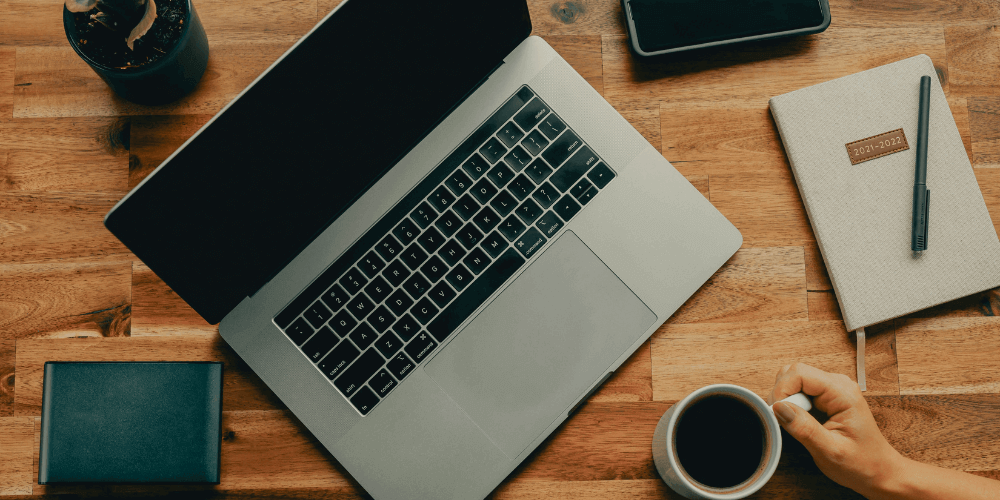
スケジュール管理とは、仕事や勉強、家事などの日々の予定を効率よく進めるために、時間やタスクを計画的に整理し、実行することを指します。特に、限られた時間の中で複数のタスクをこなす現代社会において、スケジュール管理は重要です。
適切なスケジュール管理を行うことで、作業効率が向上し、目標達成への道がより明確になります。
例えば、仕事であれば、プロジェクトの締め切りやミーティング、タスクの優先順位を整理し、無駄のない時間配分が可能になります。学生の場合、テストや課題の提出期限に合わせて勉強計画を立てることで、計画的に学習を進められます。
スケジュール管理は、単に予定を入れるだけでなく、それを実行するための具体的な手段を考えることが求められます。
また、スケジュール管理においては、タスクの優先順位をつけることが大切で、重要度や緊急性をもとに優先順位をつけることで、時間を効果的に活用することができます。
例えば、急ぎの仕事を先に片付ける一方で、後からでも対応できるタスクは後回しにするといった方法です。
最近では、スケジュール管理を支援するさまざまなツールやアプリが利用されていますが、スプレッドシートもその1つです。スプレッドシートは、自由にカスタマイズでき、複数人での共有が容易な点で有効です。そこで次章では、スプレッドシートでスケジュール管理をするメリットを紹介します。

スプレッドシートでスケジュール管理をするメリットは、以下の5つです。
1つずつ解説します。
スプレッドシートでスケジュール管理をするメリットの1つ目は、テンプレートを活用して効率的なスケジュールを作成できることです。
スプレッドシートには、あらかじめ作成されたテンプレートが豊富にあり、これを利用することで手間を省き、短時間で整ったスケジュールを組むことができます。
例えば、仕事用や勉強用のスケジュールテンプレートを選び、必要な項目を入力するだけで、カレンダー形式やタスクリスト形式のスケジュールを簡単に作成できます。さらに、色分けや日付の自動計算なども簡単に設定でき、視覚的にも分かりやすいスケジュールがすぐに完成します。
テンプレートを使用することで、自分で1から表を作る必要がなく、すぐに使い始めることができるため、忙しい方にとって便利です。
また、テンプレートはカスタマイズが可能で、自分の業務内容や学習計画に合わせて自由に調整することができます。
例えば、プロジェクトの進捗状況を追跡するために特定の項目を追加したり、日ごとのタスクを視覚的に分かりやすく整理したりすることが可能です。
スプレッドシートでスケジュール管理をするメリットの2つ目は、スケジュールを複数人で簡単に共有できることです。
スプレッドシートはクラウド上で作成・保存されるため、共有リンクを使って他の人と瞬時にスケジュールを共有できます。この機能は、チームやグループでプロジェクトを進める際に特に便利です。
例えば、職場でのプロジェクト進行状況をリアルタイムで確認するために、チーム全員が同じスプレッドシートにアクセスすることができます。それぞれのメンバーが自身の担当タスクの進捗状況を入力すれば、リーダーや他のメンバーがその場で進捗を把握し、必要な対応を迅速に取ることができます。
また、学校のグループワークやイベントの準備など、学生の共同作業でも同様に活用できます。
さらに、スプレッドシートは編集権限を細かく設定できるため、特定のメンバーには閲覧のみを許可し、他のメンバーには編集を許可することも可能です。
このように、チーム全体で1つのスケジュールを管理できる点は、協力して進める作業やプロジェクト管理において強みです。
スプレッドシートでスケジュール管理をするメリットの3つ目は、Google Workspaceとの連携ができることです。
スプレッドシートは、GoogleカレンダーやGmailといったGoogleの他のツールとシームレスに連携できるため、作業を効率的に進めることができます。
例えば、スプレッドシートで作成したスケジュールをGoogleカレンダーにインポートすれば、スマートフォンやパソコンでいつでもスケジュールを確認でき、重要な予定やタスクを見逃すことなく管理できます。
また、Gmailで受信した重要なメールからタスクを自動でスプレッドシートに追加することも可能です。このように、Google Workspaceの各ツールを組み合わせて使用することで、スケジュール管理が一層便利になります。
さらに、GoogleドキュメントやGoogleフォームと連携することで、スプレッドシート内でチームのフィードバックを集めたり、進捗状況を整理したりすることも可能です。これにより、複数のツールを駆使して、より効率的で統合的なスケジュール管理が実現します。
GoogleWorkspaceについてはこちら
スプレッドシートでスケジュール管理をするメリットの4つ目は、アドオン機能を使ってプロジェクト管理ができることです。
Googleスプレッドシートには、様々なアドオンが用意されており、それを活用することでプロジェクト管理に必要な機能を追加することができます。
例えば、プロジェクトの進行状況をガントチャートで視覚的に確認したい場合、専用のアドオンをインストールすることで簡単にガントチャートを作成できます。
また、タスクの優先順位を設定したり、期限が近づいたタスクに対して自動的にリマインダーを設定する機能も追加可能です。このように、アドオンを活用することで、標準のスプレッドシートにはない高度な機能を取り入れ、より効率的なプロジェクト管理が実現します。
さらに、プロジェクトが進むにつれて必要な機能を追加していけるため、柔軟な運用が可能です。多機能なアドオンをうまく活用すれば、大規模なプロジェクトであっても一元管理でき、チーム全体で効率的にスケジュールを進めることができるでしょう。
アドオンについてはこちら
スプレッドシートでスケジュール管理をするメリットの5つ目は、エクセルと操作が似ていることです。
スプレッドシートの操作方法は、Microsoft Excelに似ており、これまでエクセルを使用していた人にとっては、スムーズに移行できるというメリットがあります。
例えば、エクセルで使っていた関数やセルの書式設定、フィルター機能などもほぼ同じようにスプレッドシートで使用できます。すでにエクセルに慣れている人は、特別な学習が必要なく、すぐにスプレッドシートを使いこなすことができるでしょう。
また、既存のエクセルファイルをスプレッドシートにインポートしてそのまま使用できる点も便利です。
このように、エクセルの操作性をそのまま活かしつつ、スプレッドシート特有の共有機能やクラウドでの管理といった利便性を加えた形で活用できるため、業務効率が向上します。スケジュール管理においても、エクセルの機能を活用していた人には特に親しみやすいツールと言えるでしょう。
弊社では、Googleカレンダーやエクセルなどの、スケジュール管理ツールを徹底比較する資料をご用意しております。
30秒ほどでダウンロード可能です。ツールごとの強みや弱みを詳しく知り、スケジュール管理を効率化したい方に向けた内容になっております。
次項では、スケジュール管理に役立つテンプレートを5つ紹介します。

スケジュール管理をする際に、役立つテンプレートを5つ紹介します。
1つずつ解説します。
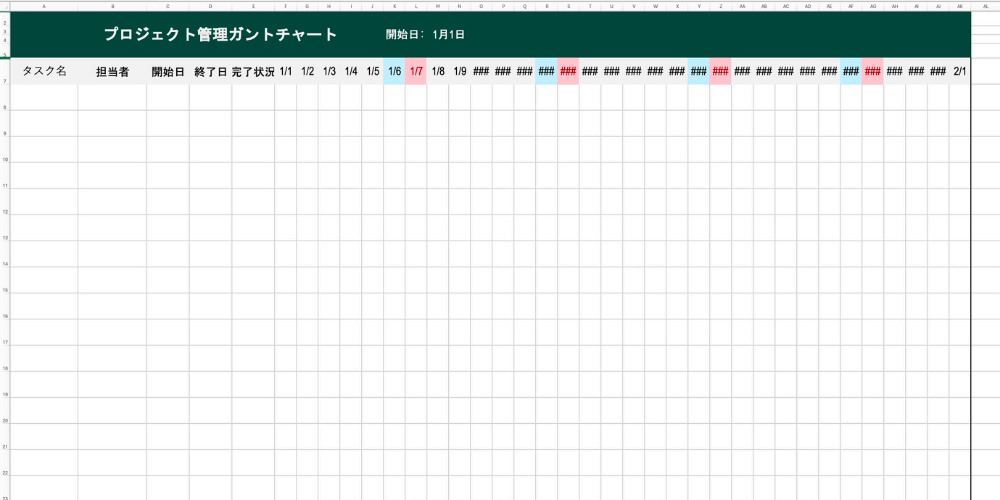
スケジュール管理をする際に、役立つテンプレート1つ目は、ガントチャートです。
ガントチャートは、プロジェクトやタスクの進行状況を視覚的に確認できるテンプレートで、複数のタスクや工程があるスケジュール管理に最適です。期間ごとに色分けされたバーがタスクの進行を示し、一目で進捗状況や優先度を把握できるため、長期間のプロジェクトに役立ちます。
例えば、プロジェクト開始から終了までのスケジュールをガントチャートに入力し、それぞれのタスクがいつまでに完了するべきかを設定します。各タスクの進行状況を定期的に更新することで、計画が順調に進んでいるか、あるいは遅れが生じているかを確認しやすくなります。
また、リーダーだけでなく、チームメンバー全員がスケジュールを共有できるため、全員が同じ目標に向かって効率よく作業を進められます。
さらに、ガントチャートを使うことで、どのタスクが他のタスクと連動しているかも把握できるため、全体的な作業効率が上がります。
スプレッドシートのガントチャートテンプレートを使うことで、複雑なプロジェクトでもスムーズに管理でき、達成までのプロセスを見える化することが可能です。
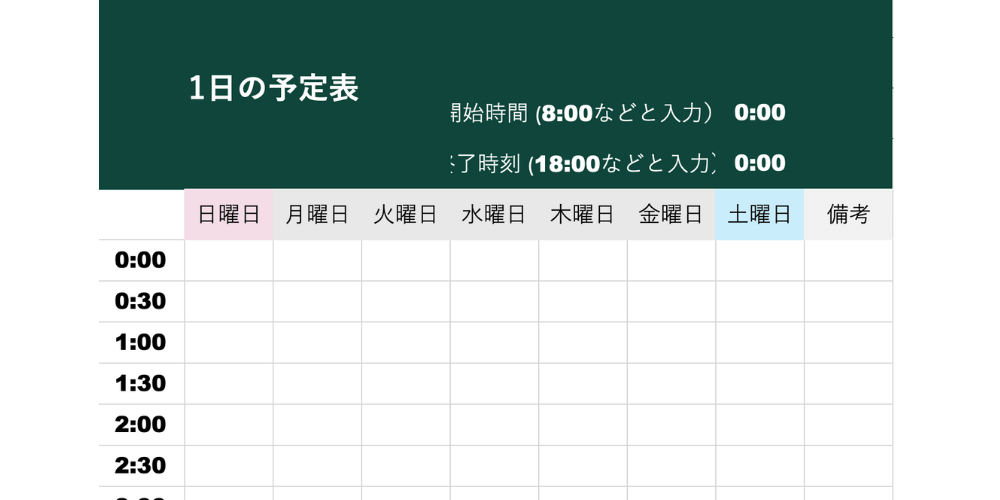
スケジュール管理をする際に、役立つテンプレート2つ目は、週間予定表です。
週間予定表は、1週間の予定を管理するためのテンプレートで、日々のタスクや予定を詳細に把握するために便利です。特に、1週間ごとの短期的な目標を達成するためには、このテンプレートが適しています。
例えば、月曜日から日曜日までの曜日ごとに、仕事の予定やプライベートなタスクを記入することで、1週間の予定が一目で確認できます。朝の時間に重要な会議を設定したり、午後の時間に作業を集中させたりと、効率よく予定を組むことが可能です。
さらに、スプレッドシートなら、いつでも編集や変更ができるため、急な予定変更にも柔軟に対応できます。
週間予定表テンプレートは、シンプルな作りながらも視覚的に分かりやすく、タスクを色分けすることで優先順位が一目でわかるように工夫することもできます。
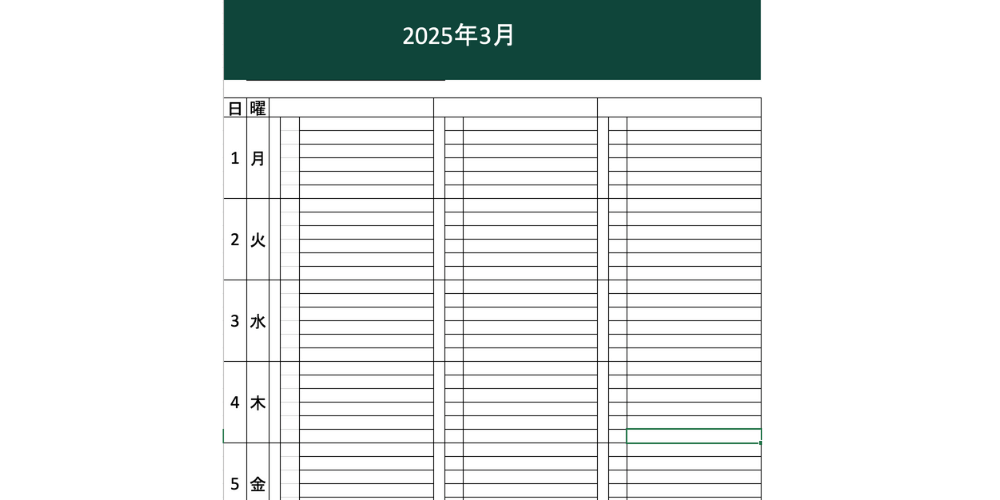
スケジュール管理をする際に役立つテンプレート3つ目は、1ヶ月のスケジュール管理です。
1ヶ月のスケジュール管理テンプレートは、月間の目標やタスクを一括で把握するために便利なテンプレートで、長期的な計画を立てる際に役立ちます。
1ヶ月単位で重要なイベントや締め切りがある場合、このテンプレートにあらかじめ予定を入力しておけば、1ヶ月全体の流れを視覚的に確認できます。また、進捗が思うように進まなかった場合にも、早めにスケジュールを見直すことができ、無理なく計画を進めることが可能です。
さらに、仕事のプロジェクト管理だけでなく、家庭の予定や趣味のスケジュール管理にも適しているため、生活全般の管理ツールとしても使えます。テンプレート内に重要なタスクを色分けしたり、進行状況をメモしたりすることで、スケジュール管理をより充実させることができます。
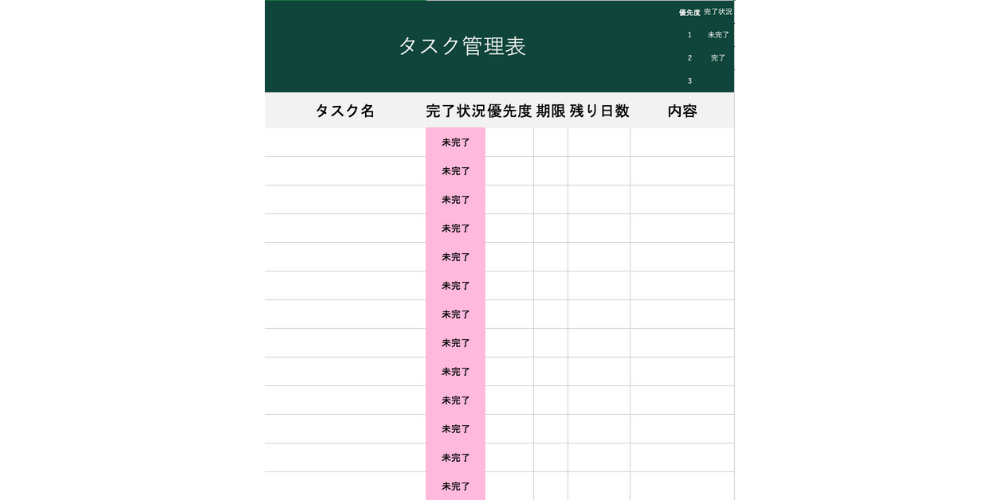
スケジュール管理をする際に、役立つテンプレート4つ目は、タスク管理表です。
タスク管理表は、細かいタスクを一覧形式で管理できるテンプレートで、特に、複数のタスクが同時に進行するようなプロジェクトに適しています。
各タスクに優先順位や進捗状況、担当者を記入しておくことで、誰がどのタスクを担当しているかや、どのタスクが未完了であるかを一目で確認できます。進捗を「未完了」「完了」といったステータスで管理することで、全体の状況を把握しやすくなり、効率的にプロジェクトを進めることができます。
また、スプレッドシートのタスク管理表は、関数を使うと自動計算を行うことも可能です。
例えば、進捗率を計算して視覚的に表示することで、目標達成までの進行具合を把握でき、モチベーションの維持にもつながります。
全員でのスケジュール管理がしやすく、チーム全体の作業効率も向上します。
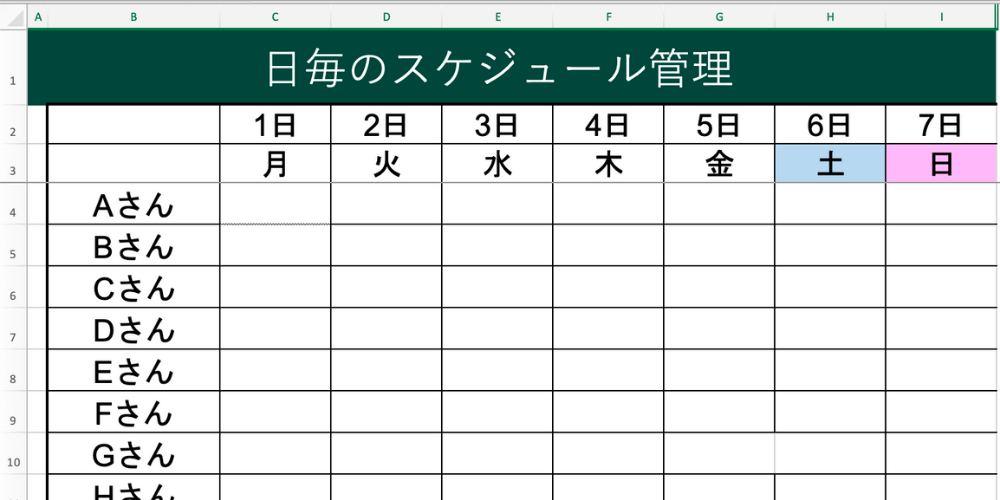
スケジュール管理をする際に役立つテンプレート5つ目は、日毎のスケジュール管理です。
このテンプレートは、1日の時間を細かく区切り、各時間帯に合わせたタスクを管理するためのもので、特に忙しい1日を効率的に過ごすために役立ちます。
例えば、朝の時間帯に「メールチェック」や「会議準備」といったタスクを設定し、午後には「プロジェクトの進捗確認」や「資料作成」など、時間帯ごとのタスクを明確に設定することで、1日の予定をしっかり管理できます。
また、スプレッドシートなら編集や更新も簡単に行えるため、急な変更にも柔軟に対応可能です。
さらに、日毎のスケジュール管理テンプレートを使用すると、予定が詰まっている日でも優先順位を意識しながらタスクを進められるため、作業の効率が上がります。重要なタスクをハイライト表示するなどの工夫もできるため、予定の抜け漏れがなく、充実した1日を過ごせるでしょう。
次項では、スプレッドシートでスケジュール管理をする際に役立つ機能について紹介します。
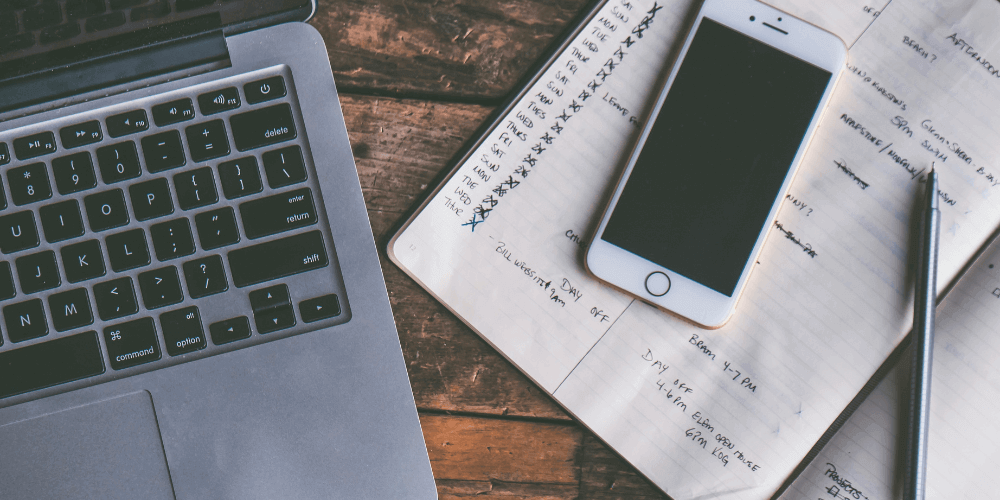
実際にスケジュール管理表を作るために、便利な機能を紹介します。
スプレッドシートでスケジュール管理をする際に役立つ機能は、以下の5つです。
これらの機能の使い方や作り方を解説します。
スプレッドシートでスケジュール管理をする際に役立つ機能1つ目は、チェックボックス機能です。
この機能を使うことで、タスクが完了したかどうかを簡単に管理できるため、スケジュール管理がより効率的になります。チェックボックスは見た目にもわかりやすく、完了済みのタスクと未完了のタスクを視覚的に区別できる点がメリットです。
例えば、毎日のタスクリストにチェックボックスを追加し、タスクが完了するごとにチェックを入れていくことで、進捗状況が一目で確認できます。これにより、1日の終わりにどのタスクが未完了なのかを簡単に確認でき、翌日の計画を立てる際にも役立ちます。
また、週単位や月単位の計画でもチェックボックスを活用することで、進捗を管理しやすくなります。
さらに、チェックボックスを使えば、条件付き書式と組み合わせて完了済みのタスクを自動で色付けすることも可能です。チェックが入ると文字が薄くなったり、背景色が変わったりする設定を行えば、タスクリストの視認性が向上します。
こうした機能を活用することで、効率的なスケジュール管理が実現できます。
スプレッドシートでスケジュール管理をする際に役立つ機能2つ目は、コメント機能です。
この機能を利用することで、スケジュール内のタスクや予定に対してメモや補足情報を追加でき、チームでのスケジュール共有が一層便利になります。特に、複数人でのプロジェクト管理や共同作業の際に役立つ機能と言えます。
例えば、特定のタスクについて補足情報を付け加える場合、コメント機能を使えばその内容を目立たせることができます。
例えば、「このタスクは事前に資料が必要」や「締め切りに注意」といったメモを残すことで、見落としを防ぎ、タスクの達成率を上げることが可能です。
また、コメントは特定のセルにリンクされるため、視覚的にもわかりやすく、必要な情報をすぐに確認できる利点があります。
さらに、コメント機能を使ってメンバー同士でのコミュニケーションも円滑に進められます。メンバーがコメントを追加することで、意見交換やタスクに関する指示をスムーズに行えるため、チーム全体で効率的に作業を進めることが可能です。
スプレッドシートでスケジュール管理をする際に役立つ機能3つ目は、プルダウン機能です。
プルダウンは、あらかじめ設定した選択肢をリストから簡単に選ぶことができる機能で、特にタスクの進捗状況や優先度を管理する際に便利です。
例えば、タスクの進捗状況を「未着手」「進行中」「完了」などの選択肢でプルダウンに設定しておけば、進捗状況をクリックひとつで更新できます。この方法なら、手間をかけずにタスクの状態を一目で確認でき、視覚的にもわかりやすくなります。
また、優先度に応じて「高」「中」「低」などをプルダウンで設定すれば、重要なタスクを優先してスケジュールに組み込むことが可能です。
さらに、プルダウン機能を活用することで、入力ミスが防げる点も魅力です。あらかじめ決められた選択肢から選ぶだけなので、誤った情報が入力されることがなく、正確なスケジュール管理が実現します。
複数人で共有するスケジュールにおいても、統一された項目でスケジュール管理が可能です。
スプレッドシートでスケジュール管理をする際に役立つ機能4つ目は、カレンダー機能です。
スプレッドシートで日付を設定し、カレンダー形式でスケジュールを管理することで、日々のタスクや予定をより直感的に把握できます。
視覚的にわかりやすく、予定を見逃すことなく管理できるため、多忙な方に特におすすめです。
例えば、1ヶ月のスケジュールをカレンダー形式で表示し、各曜日に予定やタスクを入力することで、月全体の流れを一目で確認することが可能です。
また、カレンダー機能を使うことで、予定が重なっている日や、タスクが多い日も視覚的に把握しやすく、優先順位をつける手助けにもなります。
さらに、カレンダー形式は、Googleカレンダーと連携することで、他のデバイスからもスケジュールを確認できる利点があります。これにより、スマートフォンやパソコンを通じてどこからでもアクセスでき、スケジュール管理がより便利になります。
スプレッドシートでスケジュール管理をする際に役立つ機能5つ目は、条件付き書式です。
条件付き書式は、特定の条件に基づいてセルの色や文字の表示形式を自動的に変更する機能で、タスクの進捗や優先度をわかりやすく視覚化するのに役立ちます。
タスクの進捗状況に応じてセルの色を変える設定を行うと、完了したタスクが緑、未完了のタスクが赤、といった具合に一目で状態を確認できます。こうすることで、どのタスクがまだ残っているのか、または優先的に取り組むべきタスクが何かがわかるようになり、スケジュール管理がさらに効率化されます。
さらに、期日が近づくとセルの色が変わるように設定することで、締め切りに遅れないようリマインダーとしても活用可能です。条件付き書式は、単にセルの見た目を変えるだけでなく、タスク管理の視認性を向上させ、スケジュール管理をサポートしてくれる強力な機能です。
次項では、スプレッドシートでスケジュール管理をする際の注意点について解説します。
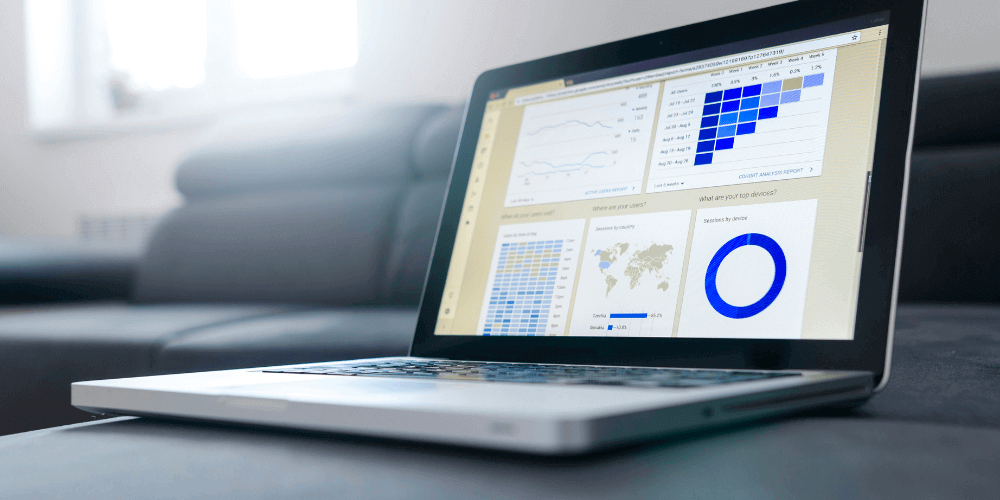
スプレッドシートでスケジュール管理をする際の注意点を2つ紹介します。
1つずつ解説します。
スプレッドシートでスケジュール管理する際の注意点の1つ目は、視覚的な整理が難しいことです。
スプレッドシートは表形式でデータを管理するため、情報を整理するのには適していますが、複雑なスケジュールや大量のタスクを見やすく表示するのが難しい場合があります。特に、プロジェクトの全体像を把握するためには、追加の工夫が必要になることが多いです。
日々のタスクが細かく分かれている場合や、同じシート内に複数のプロジェクトが混在している場合、セルが多すぎて視覚的にわかりにくくなることが考えられます。重要な情報が埋もれてしまうと、確認に手間がかかり、効率が低下する原因にもなりかねません。
カレンダーやガントチャートの形式に対応していないため、プロジェクトの進行状況を直感的に把握しにくい点もデメリットと言えます。
そのため、視覚的に整理しやすいよう、色分けや条件付き書式を使って優先順位を示したり、各タスクにハイライトを付けたりする工夫が求められます。スプレッドシートをスケジュール管理に使う際は、視覚的な工夫を意識して、見やすさとわかりやすさを重視した設定を行うことが大切です。
スプレッドシートでスケジュール管理する際の注意点の2つ目は、情報漏洩のリスクがゼロではないことです。
スプレッドシートは、インターネットを通じて複数人と共有できる利便性がある一方で、共有設定を誤ると第三者にアクセスされるリスクが生じる可能性もあります。特に、仕事やプロジェクトのスケジュールなど機密性が高い情報を含む場合は、細心の注意が必要です。
例えば、チーム全員でスケジュールを共有するためにスプレッドシートを使用する際、編集権限を持たせたまま公開リンクで共有すると、リンクを知っている誰でも閲覧・編集ができてしまいます。このような状況は、情報が不正に操作される危険性を伴うため、設定に気を付ける必要があります。
また、万が一誤って公開設定にしたまま操作してしまうと、機密情報が流出するリスクが高まります。
このようなリスクを回避するためには、まず共有設定を慎重に確認し、アクセス権限を持つ人を限定することが重要です。閲覧のみの権限を設定したり、共有するメンバーごとに適切な権限を付与することで、情報漏洩のリスクを最小限に抑えられます。
スケジュール管理にスプレッドシートを活用する際は、利便性とセキュリティの両立を意識し、安全に使用することが求められます。
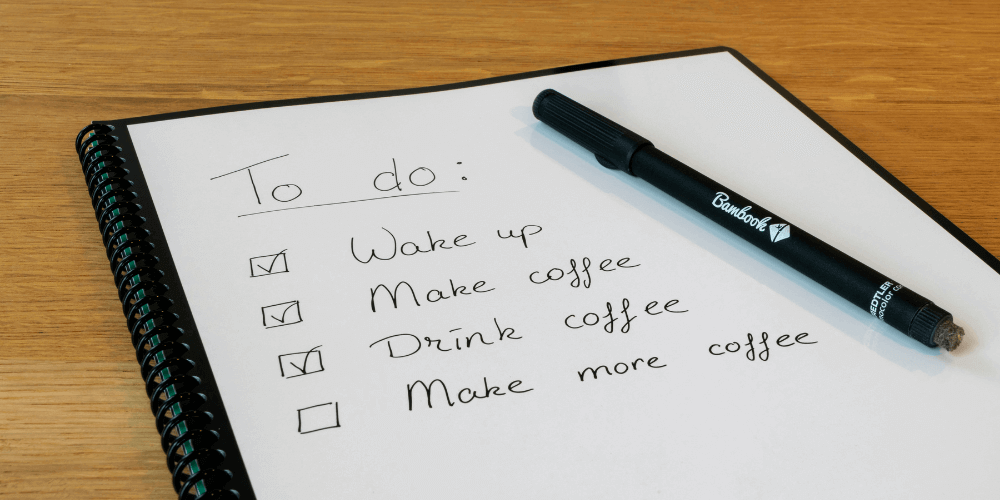
本記事では、スプレッドシートを活用したスケジュール管理術と、おすすめのテンプレートを5つ紹介しました。
これから、スケジュール管理する予定の方や、もっと効率的にスケジュールを管理したいと考えている方は、本記事で紹介したテンプレートをぜひ活用してみてください。
記事の最後の章で解説した通り、注意点に気をつけて効率的にスケジュールを管理しましょう。
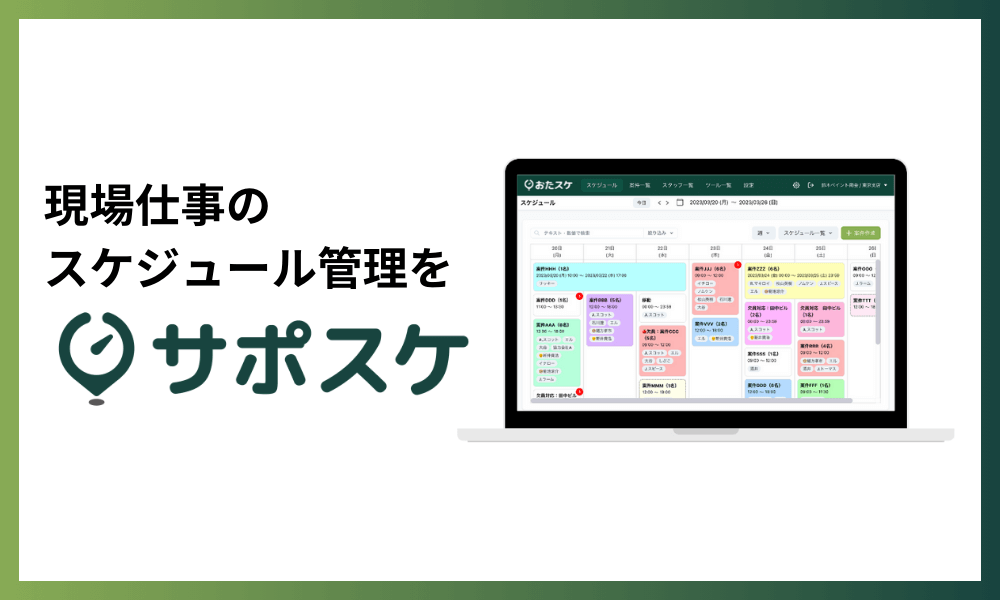
スケジュール管理において、「ツールを一本化したい」、「デジタル化させたいけど難しい機能が使いこなせるか心配」といった悩みはありませんか?
弊社ではスケジュール管理に特化したアプリ「サポスケ」を開発しております。
サポスケは、
1,スケジュール管理に特化し、余計な機能を排除
2,ITが苦手な人も使いこなせるシンプルさ
3,各社のExcelやホワイトボードのこだわりを再現するカスタマイズ性の高さ
の3点にこだわっております。サポスケは直感的で使いやすいスケジュール管理アプリです。
スケジュール管理の悩みは、全て「サポスケ」にお任せください!サポスケの資料は以下のボタンから30秒程度でダウンロードできますので、お気軽にダウンロードしてみてください!

サポスケについて、実際の画面を確認しながら更に詳細を知ることができます。
是非お気軽に資料をダウンロードしてください。